Hoe gebruik ik mijn Samsung Odyssey Ark Gaming Monitor (2022)?

De Odyssey Ark Gaming Monitor biedt een volledig meeslepende game-ervaring, dankzij het unieke 55-inch 1000R gebogen scherm. Met de verschillende functies van de Ark creëer je een gepersonaliseerde spelomgeving.
Let op: Als je problemen ondervindt met je Samsung Odyssey Ark, controleer dan of er beschikbare software-updates zijn. Houd er rekening mee dat niet alle schermafbeeldingen en menu's op apparaten hetzelfde zijn; dit hangt af van het model en de softwareversie.
De One Connect box en externe apparaten aansluiten
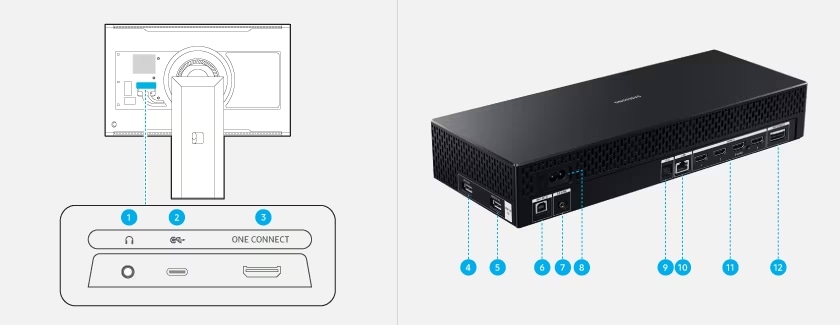
Let op: Met deze poort kun je geen media afspelen. Gebruik de USB-poort op de One Connect-box om al je media af te spelen.
Let op: Deze USB-poort op het product kan een maximale constante stroom van 0,5 A gebruiken. Als deze maximale waarde wordt overschreden, werkt de USB-poort mogelijk niet.
Let op: Deze USB-poort op het product kan een maximale constante stroom van 1.0 A. Als deze maximale waarde wordt overschreden, werkt de USB-poort mogelijk niet.
De Ark Dial gebruiken
De Ark Dial geeft je, als speler, de volledige controle over de Odyssey Ark, waardoor je snel en eenvoudig toegang hebt tot veel verschillende functies. Inclusief Flex Move Screen, Multi View, Quick Settings en Game Bar.
De Ark Dial verbinden
Op het moment dat je de Odyssey Ark voor het eerst inschakelt, wordt de Ark Dial automatisch gekoppeld. Als er geen verbinding tot stand wordt gebracht, druk dan langer dan 3 seconden op de volgende knoppen op de Ark Dial: Return en Ark Dial Menu.

Over de Ark Dial
Je kunt de Ark Dial gebruiken om de scherminstellingen te wijzigen, de huidige modus te wijzigen en toegang te krijgen tot het Ark Dial-menu.

Let op: Voor snel opladen sluit je de oplaadkabel aan op de USB-C-poort in de linker benedenhoek.
Let op: Deze functie wordt mogelijk niet ondersteund, afhankelijk van het model of locatie.
Let op: De functionaliteit kan verschillen afhankelijk van de apps die door de Odyssey Ark worden ondersteund. Op bepaalde schermen werkt het wiel niet, dus gebruik in plaats daarvan de richtingstoetsen. Tijdens het gebruik kan er een geluid uit het wiel komen. De focus beweegt wanneer de sensor het draaien van het wiel detecteert en de beweging is mogelijk niet gelijktijdig met het geluid van het draaien van het wiel.
Over het Ark Dial Menu
Om het Ark Dial-menu te openen (ook wel de Ark Dial Guide genoemd), druk je op de Omlaag-knop op de Ark Dial. Je kunt verschillende handige functies van het Ark Dial Menu gebruiken.

Let op: De afbeeldingen, knoppen en functies van de Ark Dial kunnen per model of regio verschillen.
Beschikbare Ark Dial-batterij
Je kunt de resterende batterij van de Ark Dial controleren. Als de Ark Dial niet goed werkt of erg traag reageert, is de batterij mogelijk bijna leeg of helemaal leeg. Om snel opladen mogelijk te maken, kun je de oplaadkabel aansluiten op de USB-C-poort in de linker benedenhoek, of stel je de Solar Cell bloot aan licht wanneer de afstandsbediening niet in gebruik is.
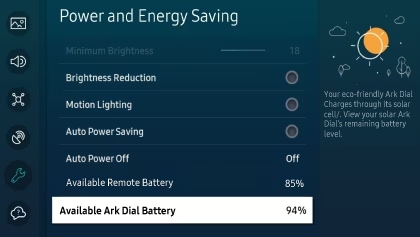
Het bedieningsmenu gebruiken

De Odyssey Ark kan worden ingeschakeld door op de aan/uit-knop op de achterkant van de Ark te drukken. Je kunt dan het bedieningsmenu op het scherm gebruiken.
- Start: Het startscherm wordt weergegeven.
- Instellingen: Wijzig de gewenste instellingen van je monitor. Wanneer de spelmodus is ingeschakeld, kun je de knop Instellingen ingedrukt houden om de Game Bar te activeren.
- Ga terug: Verlaat het menu.
- Bron: Je kunt de invoerbron wijzigen. De externe invoer wordt onderaan het scherm weergegeven.
- Uitschakelen: De monitor wordt uitgeschakeld.
- Aan/uit-knop: Geeft het bedieningsmenu weer. Selecteer of voer een bepaalde actie in het menu uit.
- Omhoog-/Omlaag-knoppen: Verplaatst de cursor omhoog of omlaag, of wijzigt de kanalen wanneer je een app gebruikt met verschillende zenders.
- Links/Rechts-knoppen: Verplaatst de cursor naar links of rechts of wijzigt het volume.
Let op: Afhankelijk van de situatie kunnen de knoppen anders werken.
- Je kunt de microfoon in- of uitschakelen met de schakelaar aan de onderkant van de Odyssey Ark. Als de microfoon is uitgeschakeld, zijn alle microfoongerelateerde spraak- en geluidsfuncties niet beschikbaar.
- De positie en vorm van de microfoonschakelaar kan per model verschillen.
- Microfoongegevens worden niet opgeslagen.
- Het LED lampje gaat branden wanneer de Odyssey Ark is uitgeschakeld.
- Het LED lampje gaat knipperen wanneer de standby modus van de Odyssey Ark aangaat.
Let op: Als er 60 seconden zijn verstreken zonder signaal, gaat de standby modus van de Odyssey Ark automatisch uit. Het scherm zal weer aangaan wanneer er een signaal wordt ingevoerd of wanneer er op een knop op de afstandsbediening wordt gedrukt.
- De kleur en vorm van bepaalde onderdelen kan afwijken van de afbeelding.
- Wanneer je de knoppen (behalve de aan/uit-knop) op de Samsung Smart-afstandsbediening gebruikt, knippert het LED lampje niet.
Eclipse Verlichting gebruiken
Met Eclipse Verlichting creëer je je eigen unieke lichteffecten tijdens het gamen.

Let op: Deze functie wordt mogelijk niet ondersteund, afhankelijk van het model of je regio.
Actieve omgeving gebruiken
Met Active Ambient kun je een patroon of achtergrond voor je scherm selecteren. Er zijn verschillende keuzes beschikbaar.
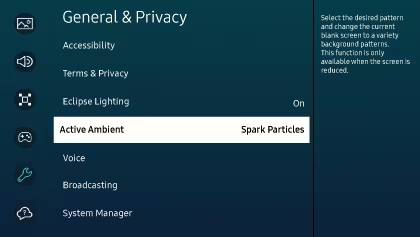
Let op: Deze functie kan worden toegepast op het lege scherm, wanneer het scherm wordt verkleind. Het werkt wanneer het beeld kleiner is dan het scherm en er zijn lege gebieden aan de linker- en rechterkant van het scherm. Deze functie wordt mogelijk niet ondersteund, afhankelijk van het model of de apps.
Multi View gebruiken
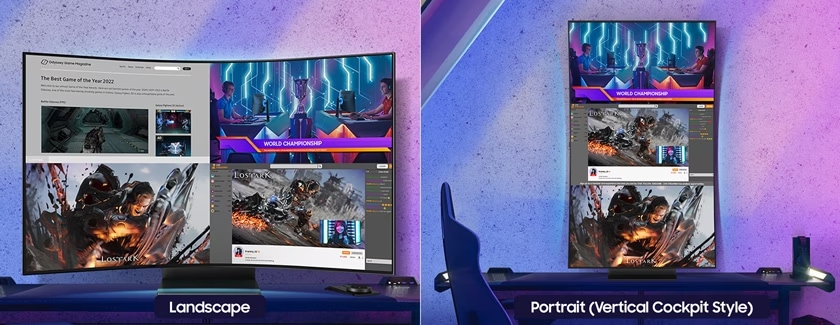
Met de Multi View-functie kun je tot 4 schermen tegelijk weergeven (of 3 schermen in de verticale Cockpit-modus). Bovendien zijn ingebouwde apps zoals YouTube en Samsung TV Plus compatibel met Multi View. Dit betekent dat je je media allemaal tegelijkertijd kunt afspelen, streamen, bladeren en bekijken. Druk op de Multi View-knop op de afstandsbediening of druk op de Ark Dial Menu-knop op de Ark Dial en selecteer vervolgens Multi View om deze functie te gebruiken.
Klik op de link voor meer informatie over het gebruik van Multi View.
Let op:
- Je kunt maximaal 3 schermen weergeven in de verticale Cockpit-modus. Het aantal weergegeven schermen kan variëren bij het draaien van de Odyssey Ark in Cockpit-modus.
- Game Mode, VRR en Cloud Gaming worden niet ondersteund in de Multi View-modus.
- Er kan slechts één externe ingang (inclusief HDMI) en één gespiegeld apparaatscherm tegelijkertijd worden weergegeven.
- In de Multi View-modus worden vernieuwingssnelheid tot 120 Hz ondersteund voor externe invoer.
- Sommige Smart Hub-functies worden mogelijk niet ondersteund, afhankelijk van de serviceprovider, de taal of het geografische gebied.
Problemen oplossen bij het aansluiten op een PC
- 3840 x 2160 @ 165 Hz is niet beschikbaar tijdens het verbinden met een PC.
De optimale en aanbevolen resoluties zijn 3840 x 2160 @ 165 Hz. Als je geen resolutie van 3840 x 2160 bij 165 Hz kunt gebruiken, schakel je de spelmodus in. Druk op de Home-knop op de afstandsbediening, selecteer vervolgens Menu en daarna Instellingen. Klik nu op Alle instellingen, vervolgens op Spel en selecteer daarna Spelmodus.
● Spelmodus: AAN → Oorspronkelijke resolutie is 3840 x 2160 @ 165 Hz
● Spelmodus: UIT, Ingangssignaal Plus: AAN → Oorspronkelijke resolutie is 3840 x 2160 @ 120 Hz
● Spelmodus: UIT, Ingangssignaal Plus: UIT → Oorspronkelijke resolutie is 3840 x 2160 @ 30 Hz
Zorg ervoor dat de grafische kaart van je PC 3840 x 2160 @ 165 Hz ondersteunt en dat het stuurprogramma van de grafische kaart up-to-date is. Gebruik een gecertificeerde compatibele HDMI-kabel bij het aansluiten.
• Het pc-scherm verschijnt niet of flikkert
Wanneer het pc-scherm niet verschijnt of de pc niet wordt herkend, controleer dan de stroomvoorziening van de pc en sluit de HDMI-kabel opnieuw aan. Als het symptoom aanhoudt, controleer dan of de pc niet in de slaapstand staat en zet vervolgens het Ingangssignaal Plus op AAN. Druk op de Home-knop op de afstandsbediening, selecteer vervolgens Menu en vervolgens Instellingen. Klik nu op Alle instellingen, selecteer dan Verbinding en selecteer vervolgens Beheer van externe apparaten.
Klik nu op Ingangssignaal Plus.
• Het weergegeven beeldformaat past niet op het scherm, of de beelden of tekst zijn wazig
Bewerk de naam van het externe apparaat om dit op te lossen. Bij aansluiting op een pc moet de naam worden gewijzigd in "PC". Druk op de Home-knop op de afstandsbediening, selecteer vervolgens Menu en klik daarna op Verbonden apparaten. Klik op HDMI en selecteer vervolgens Bewerken om de naam te bewerken. Je kunt ook proberen om de schermvergroting of het teksttype aan te passen in het pc-besturingssysteem (OS).
• De Odyssey Ark aansluiten op een pc als een USB-hub

Je kunt ervoor kiezen om USB-apparaten van je monitor te gebruiken of van een ander apparaat dat is aangesloten op de USB-hub. Druk op de Home-knop op de afstandsbediening, selecteer vervolgens Menu en klik daarna op Instellingen. Klik nu op Alle instellingen, selecteer vervolgens Verbinding en daarna Beheer van externe apparaten. Selecteer USB-broninstellingen.
Let op:
- Neem voor USB-gerelateerde problemen, die worden veroorzaakt door het besturingssysteem, stuurprogramma's of software, contact op met de relevante leveranciers.
- We kunnen niet garanderen dat de Odyssey Ark compatibel is met alle soorten USB-apparaten.
- Voor externe massaopslag die externe voeding nodig heeft, moet je deze aansluiten op een externe voedingsbron.
- USB-apparaten die een hoge stroomsterkte vereisen, worden mogelijk niet ondersteund. USB 2.0 ondersteunt een maximale stroom van 900 mA.
- De batterij kan worden opgeladen in de energiebesparende modus, maar kan niet worden opgeladen als het product is uitgeschakeld.
- Het opladen van je USB-apparaat is niet mogelijk als de voedingskabel uit het stopcontact is gehaald.
- Het bedrijf is niet aansprakelijk voor problemen of schade aan een extern apparaat veroorzaakt door het gebruik van een niet-goedgekeurde kabel voor de verbinding.
- USB-apparaten die niet voldoen aan de USB-standaard kunnen storingen veroorzaken.
Bedankt voor je feedback!
Gelieve alle vragen te beantwoorden.